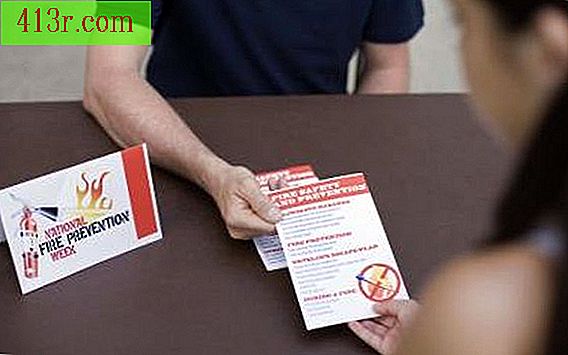Как да качвате файлове на FTP сайт с Firefox

Стъпка 1
Посетете сайта на Firefox. Намерете страницата за изтегляне на добавката FireFTP.
Стъпка 2
Кликнете върху "Добавяне към Firefox". Когато се отвори прозорецът за инсталиране на софтуера, кликнете върху "Инсталирай сега" и Firefox ще инсталира добавката. След инсталирането кликнете върху "Рестартиране на Firefox", за да рестартирате браузъра.
Стъпка 3
След като Firefox се рестартира, кликнете върху "Инструменти" и изберете "FireFTP", за да отворите графичния интерфейс FireFTP.
Стъпка 4
Кликнете върху "Създаване на профил", за да отворите прозореца "Управление на профила". В този прозорец можете да създадете връзка към вашия FTP сървър, като въведете информацията в текстовите полета.
Стъпка 5
Въведете URL адреса на вашия FTP сървър в текстовото поле "Server". След това въведете потребителската информация и паролата в съответните текстови полета.
Стъпка 6
Кликнете върху "OK". Прозорецът на мениджъра на профила ще се затвори и ще се върне главният интерфейс на програмата.
Стъпка 7
Кликнете върху "Свързване". Firefox ще се свърже с FTP сървъра. Ще видите файловете и локалните папки в най-лявата част на прозореца, както и файловете и папките на FTP сървъра от дясната страна.
Стъпка 8
Плъзнете един от локалните файлове в една от папките на FTP сървъра. Firefox ще прехвърли файла на сървъра. Преместете необходимите допълнителни файлове.
Стъпка 9
Кликнете върху "Прекъсване", за да завършите FTP сесията, когато сте готови.